Dropbox: Πώς να αποκτήσετε περισσότερο ελεύθερο χώρο αποθήκευσης

Ξεμείνετε από χώρο στο Dropbox; Δείτε αυτές τις συμβουλές που θα σας προσφέρουν περισσότερο ελεύθερο χώρο αποθήκευσης.
Εάν δυσκολεύεστε να μάθετε πώς να εκτελέσετε μια εργασία σε ένα κομμάτι λογισμικού, μπορεί να είναι απογοητευτικό. Αυτό μπορεί να είναι ακόμη πιο απογοητευτικό εάν δεν έχετε έναν τεχνικό κοντά σας για να σας βοηθήσει. Ευτυχώς, προσφέρεται υποστήριξη για χρήστες που αγωνίζονται με το Dropbox.
Υπάρχουν διάφοροι τρόποι για να λάβετε υποστήριξη. Ο ευκολότερος τρόπος είναι να περάσετε από τις επιλογές σχολίων της εφαρμογής και να ζητήσετε βοήθεια εκεί. Αυτή η επιλογή μπορεί να μην σας δώσει μια γρήγορη απάντηση, αλλά είναι η πιο εύκολη να βρεθεί.
Για να ζητήσετε βοήθεια από την εφαρμογή Dropbox, ανοίξτε τις ρυθμίσεις κάνοντας κλικ στο εικονίδιο του οδοντωτού τροχού στο κάτω μέρος της στήλης στα αριστερά.
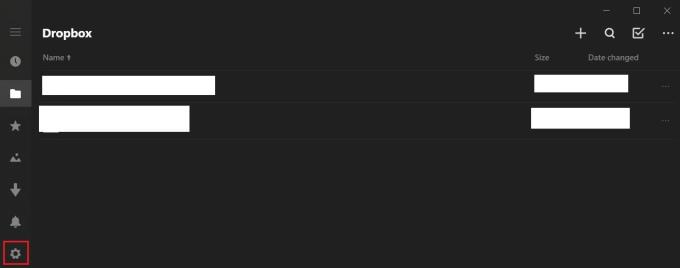
Κάντε κλικ στο εικονίδιο του οδοντωτού τροχού στην αριστερή στήλη για να ανοίξετε τις ρυθμίσεις.
Στις ρυθμίσεις, κάντε κλικ στην καταχώριση "ανατροφοδότηση".
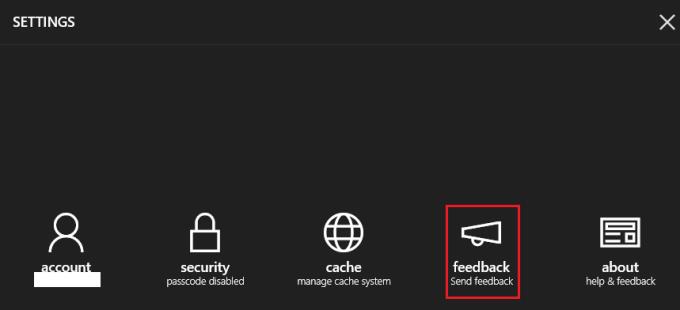
Κάντε κλικ στο "feedback" για να ανοίξετε την ενότητα σχολίων.
Στη συνέχεια, κάντε κλικ στο "Αίτημα βοήθειας", στη συνέχεια πληκτρολογήστε το πρόβλημά σας στο πλαίσιο κειμένου και κάντε κλικ στο "Υποβολή". Μέσα σε λίγα λεπτά, θα λάβετε ένα email στη διεύθυνση email που σχετίζεται με τον λογαριασμό σας στο Dropbox.
Αυτό το μήνυμα ηλεκτρονικού ταχυδρομείου θα παρέχει συνδέσμους σε πολλές ενότητες Συνήθεις Ερωτήσεις που μπορεί να βοηθήσουν στην επίλυση του προβλήματός σας. Εάν δεν το κάνει, μπορείτε επίσης να απαντήσετε στο μήνυμα ηλεκτρονικού ταχυδρομείου με μια πλήρη περιγραφή του προβλήματός σας και η ομάδα υποστήριξης θα σας στείλει μήνυμα ηλεκτρονικού ταχυδρομείου.
Αν και η υποστήριξη μέσω email μπορεί να είναι σχετικά αργή, αυτός είναι ο μόνος τρόπος για να μιλήσετε με το προσωπικό υποστήριξης του Dropbox όταν χρησιμοποιείτε έναν δωρεάν λογαριασμό. Υπάρχει μια επιλογή chatbot, αλλά προφανώς θα περιέχει μόνο αυτοματοποιημένες απαντήσεις. Είναι πιθανό να έχει περιορισμένη χρήση.
Τα φόρουμ της κοινότητας του Dropbox, που βρίσκονται εδώ , θα μπορούσαν ενδεχομένως να είναι χρήσιμα για ορισμένους χρήστες. Ωστόσο, ο σχεδιασμός των φόρουμ υποστήριξης κοινότητας δεν είναι ιδιαίτερα κατάλληλος για μη τεχνικούς χρήστες, καθώς δεν είναι άμεσα φιλικός προς το χρήστη.
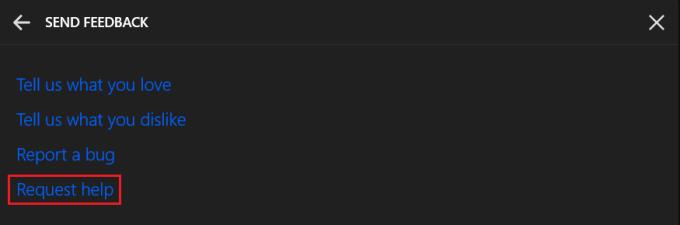
Επιλέξτε "Αίτημα βοήθειας" και, στη συνέχεια, αναφέρετε τα προβλήματά σας και υποβάλετε το αίτημα.
Εάν δεν μπορείτε να μάθετε πώς να κάνετε κάτι με το Dropbox, θα πρέπει να επικοινωνήσετε με την υποστήριξη. Ακολουθώντας τα βήματα του οδηγού, μπορείτε να επικοινωνήσετε με την επίσημη υποστήριξη πελατών ή να αποκτήσετε πρόσβαση στο φόρουμ υποστήριξης της κοινότητας.
Ξεμείνετε από χώρο στο Dropbox; Δείτε αυτές τις συμβουλές που θα σας προσφέρουν περισσότερο ελεύθερο χώρο αποθήκευσης.
Εάν το σήμα Dropbox λείπει στο Office 365, αποσυνδέστε τον λογαριασμό σας από τον υπολογιστή σας και, στη συνέχεια, συνδέστε τον ξανά.
Κουραστήκατε να λαμβάνετε αυτά τα email με χαμηλό αποθηκευτικό χώρο στο Dropbox; Δείτε πώς μπορείτε να τα απενεργοποιήσετε.
Για να διορθώσετε προβλήματα προεπισκόπησης του Dropbox, βεβαιωθείτε ότι η πλατφόρμα υποστηρίζει τον τύπο αρχείου και ότι το αρχείο που προσπαθείτε να κάνετε προεπισκόπηση δεν προστατεύεται με κωδικό πρόσβασης.
Εάν το Dropox.com δεν φορτώνει, ενημερώστε το πρόγραμμα περιήγησής σας, εκκαθαρίστε την προσωρινή μνήμη, απενεργοποιήστε όλες τις επεκτάσεις και ξεκινήστε μια νέα καρτέλα Ανώνυμης περιήγησης.
Εάν το Dropbox δεν μπορεί να βρει και να ανεβάσει νέες φωτογραφίες από το iPhone σας, βεβαιωθείτε ότι χρησιμοποιείτε τις πιο πρόσφατες εκδόσεις της εφαρμογής iOS και Dropbox.
Δώστε στον λογαριασμό σας στο Dropbox ένα επιπλέον επίπεδο ασφάλειας. Δείτε πώς μπορείτε να ενεργοποιήσετε το Κλείδωμα με κωδικό πρόσβασης.
Πείτε στο Dropbox πώς νιώθετε. Δείτε πώς μπορείτε να στείλετε σχόλια στην υπηρεσία που μπορεί να βελτιωθεί και μάθετε πώς νιώθουν οι πελάτες τους.
Μετακομίσατε; Σε αυτήν την περίπτωση, δείτε πώς να χρησιμοποιήσετε μια άλλη ζώνη ώρας στο Dropbox.
Προσαρμόστε την εργασιακή σας εμπειρία κάνοντας το Dropbox να ανοίγει τις εφαρμογές γραφείου που χρειάζεστε με τον τρόπο που θέλετε να ανοίξουν.
Εάν τα email δραστηριότητας του φακέλου Dropbox δεν είναι απαραίτητα, ακολουθούν τα βήματα που πρέπει να ακολουθήσετε για να το απενεργοποιήσετε.
Η συνεργασία με άλλους θα απαιτήσει την κοινή χρήση αρχείων. Δείτε πώς μπορείτε να ζητήσετε μεταφόρτωση αρχείου από κάποιον στο Dropbox.
Θέλετε να αξιοποιήσετε στο έπακρο το Dropbox; Δείτε πώς μπορείτε να λαμβάνετε το ενημερωτικό δελτίο των νέων λειτουργιών, ώστε να είστε ενημερωμένοι.
Ορισμένες ειδοποιήσεις σύνδεσης στο Dropbox δεν είναι απαραίτητες. Δείτε πώς να τα απενεργοποιήσετε.
Εάν δεν μπορείτε να δημιουργήσετε συνδέσμους στο Dropbox, ενδέχεται να υπάρχει ενεργή απαγόρευση κοινής χρήσης στον λογαριασμό σας. Εκκαθαρίστε την προσωρινή μνήμη του προγράμματος περιήγησής σας και ελέγξτε τα αποτελέσματα.
Δείτε πόσο αποθηκευτικό χώρο έχετε στον λογαριασμό σας στο Dropbox για να δείτε πόσα περισσότερα αρχεία μπορείτε να ανεβάσετε. Δείτε πώς μπορείτε να το κάνετε αυτό.
Η τυπική γραπτή δομή των ημερομηνιών έχει ανεπαίσθητες διαφορές μεταξύ των πολιτισμών σε όλο τον κόσμο. Αυτές οι διαφορές μπορεί να προκαλέσουν παρεξηγήσεις όταν
Μάθετε ποιες εναλλακτικές λύσεις έχετε όταν δεν μπορείτε να στείλετε συνημμένο email επειδή το αρχείο είναι πολύ μεγάλο.
Μάθετε πώς κάποιος μπήκε στο λογαριασμό σας στο Dropbox και δείτε ποιες συσκευές και προγράμματα περιήγησης έχουν πρόσβαση στον λογαριασμό σας.
Έχετε χορτάσει Dropbox; Δείτε πώς μπορείτε να διαγράψετε οριστικά τον λογαριασμό σας.
Όταν ενεργοποιήσετε το ποσοστό μπαταρίας στο τηλέφωνό σας Android, γνωρίζετε πόση μπαταρία απομένει. Δείτε πώς να το ενεργοποιήσετε εύκολα.
Το WhatsApp Web δεν λειτουργεί; Μην ανησυχείτε. Ακολουθούν ορισμένες χρήσιμες συμβουλές που μπορείτε να δοκιμάσετε για να λειτουργήσει ξανά το WhatsApp.
Μάθετε πώς να επιταχύνετε τον χρόνο που περνάτε εργάζεστε σε αρχεία PowerPoint μαθαίνοντας αυτές τις σημαντικές συντομεύσεις πληκτρολογίου.
Αν δεν είστε βέβαιοι για τις εμφανίσεις, την εμβέλεια και τη συμμετοχή στο Facebook, συνεχίστε να διαβάζετε για να μάθετε. Δείτε αυτή την εύκολη εξήγηση.
Αν αναρωτιέστε τι είναι αυτή η λέξη-κλειδί υπολογισμός ομίχλης στον τομέα της υπολογιστικής νέφους, τότε βρίσκεστε στο σωστό μέρος. Διαβάστε για να μάθετε περισσότερα!
Επαναφέρετε τα εικονίδια της αρχικής οθόνης στο iPad σας και ξεκινήστε ξανά για να οργανώσετε τα εικονίδια σας με πιο εύκολο τρόπο. Ακολουθήστε τα εύκολα βήματα που αναφέρονται εδώ.
Γνωρίζοντας πώς να αλλάξετε τις ρυθμίσεις απορρήτου του Facebook σε τηλεφώνου ή tablet, θα διευκολύνει τη διαχείριση του λογαριασμού σας.
Αλλάξτε την προεπιλεγμένη μηχανή αναζήτησης στο Opera για Android και απολαύστε τις προτιμώμενες επιλογές σας. Ανακαλύψτε τον γρηγορότερο τρόπο. Αλλάξτε την προεπιλεγμένη μηχανή αναζήτησης που χρησιμοποιεί ο περιηγητής Opera για Android με αυτά τα εύκολα βήματα.
Δείτε ποιά βήματα να ακολουθήσετε για να απενεργοποιήσετε τον Google Assistant και να αποκτήσετε κάποια ηρεμία. Νιώστε λιγότερο παρακολουθούμενοι και απενεργοποιήστε τον Google Assistant.
Εάν θέλετε απλά να ζητήσετε από φίλους συστάσεις για μια συγκεκριμένη δραστηριότητα, μεταβείτε στο "Τι σκέφτεστε;" και πληκτρολογήστε την ερώτησή σας.


























